Java搭建开发环境,新手必备
搭建开发环境
一. 安装JDK安装与环境变量配置
安装包:

如上图是64位系统的安装包,点击安装
安装JDK 选择安装目录 安装过程中会出现两次 安装提示 。第一次是安装 jdk ,第二次是安装 jre 。
如下图所示
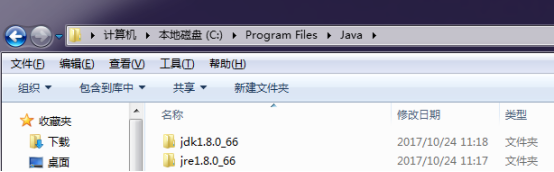
1:安装jdk 随意选择目录 只需把默认安装目录 \java 之前的目录修改即可
2:安装jre→更改→ \java 之前目录和安装 jdk 目录相同即可
注:若无安装目录要求,可全默认设置。无需做任何修改,两次均直接点下一步。
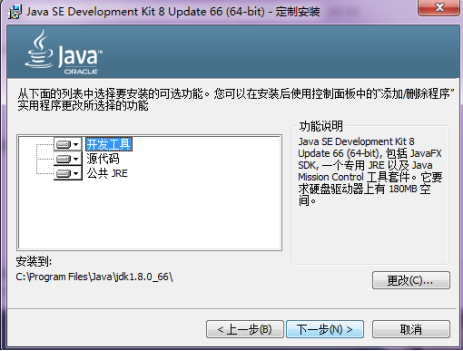
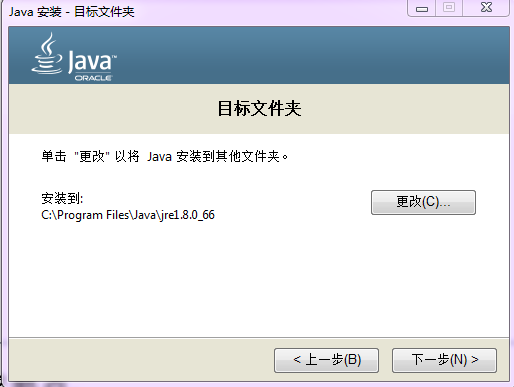
安装完JDK后配置环境变量 计算机→属性→高级系统设置→高级→环境变量
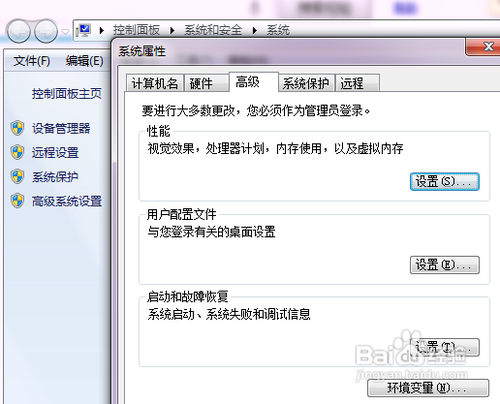
系统变量→新建 JAVA_HOME 变量 。
变量值填写jdk的安装目录(本人是 C:\Program Files\Java\jdk1.8.0_66)
系统变量→寻找 Path 变量→编辑
在变量值最后输入 %JAVA_HOME%\bin;%JAVA_HOME%\jre\bin;
(注意原来Path的变量值末尾有没有;号,如果没有,先输入;号再输入上面的代码)
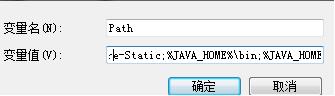
系统变量→新建 CLASSPATH 变量
变量值填写 .;%JAVA_HOME%\lib;%JAVA_HOME%\lib\tools.jar(注意最前面有一点)
系统变量配置完毕
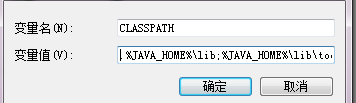
检验是否配置成功 运行cmd 输入 java -version (java 和 -version 之间有空格)
若如图所示 显示版本信息 则说明安装和配置成功。
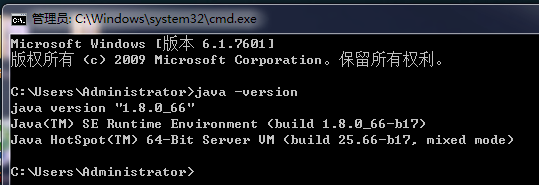
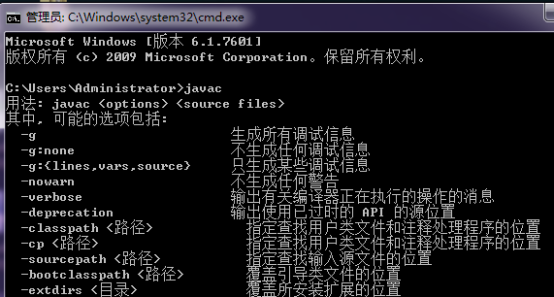
二.安装Tomcat
安装包:

安装tomcat,只需将提供的tomcat压缩包解压到指定目录下(自选),安装好IntelliJ IDEA之后,在IntelliJ IDEA内配置启用。
三. 安装oracle
安装版本:oracle 11G
将压缩包解压,双击其中的setup.exe文件开始安装,之后,按安装步骤的要求安装。如图所示:
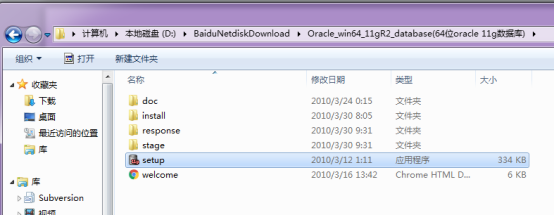
详细教程可以查看以下网址:http://www.3lian.com/edu/2013/08-21/91118.html
注:这里需要记下安装路径,到后面配置PL/SQL Developer是需要用到。
四. 安装以及配置PL/SQL Developer
安装包:

解压后,自行选择目录进行安装即可。之后是配置PL/SQL Developer。
首先是配置tnsnames.ora,首先打开tnsnames.ora的存放目录,一般在oracle的安装目录中,如D:\app\Administrator\product\11.2.0\client_1\network\admin,
,双击打开,在其中添加所需的数据库配置,如下:
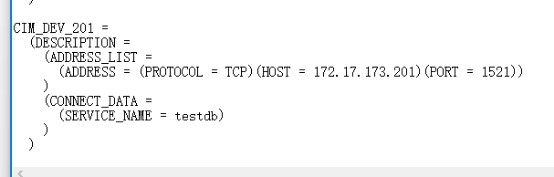
CIM_DEV_201 =
(DESCRIPTION =
(ADDRESS\_LIST =(ADDRESS = (PROTOCOL = TCP)(HOST = 172.17.173.201)(PORT = 1521)))(CONNECT\_DATA =(SERVICE\_NAME = testdb))
)
之后保存。
打开PL/SQL Developer,
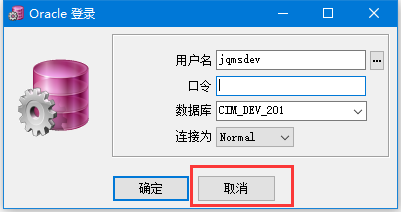
点击取消,不登陆数据库,直接进入PL/SQL Developer,

点击 工具-> 首选项,
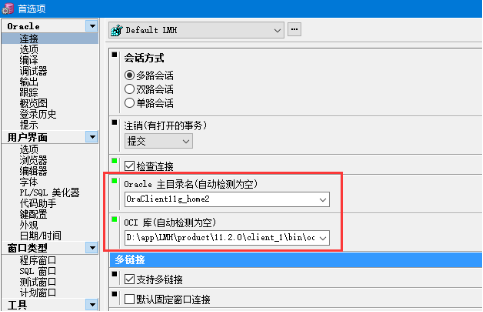
设定到oracle的指定目录即可,设置成功后,即可登陆数据库。
五.安装TortoiseSVN
安装包:
按要求直接安装就好。
之后在需要保存文件的地方右击,选择TortoiseSVN->import。
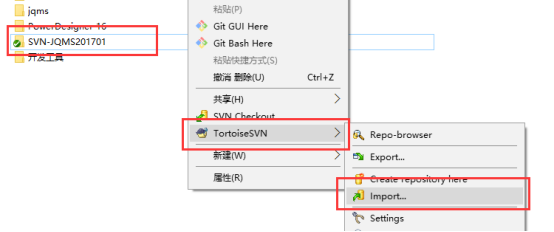
输入对应的账号和密码,输入下载文件的地址
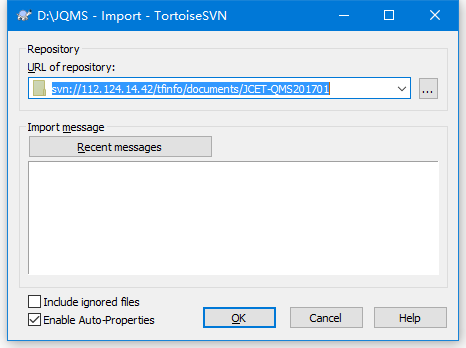
下载所需文件。
六.安装maven
解压包:
必须先下载并安装JDK,配置JDK的环境变量JAVA_HOME,否则maven将无法使用
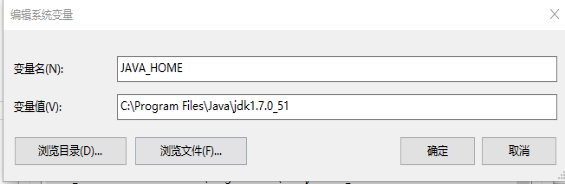
将maven解压到指定目录中,之后配置 maven 环境变量:
新建系统变量:MAVEN_HOME = D:\maven3
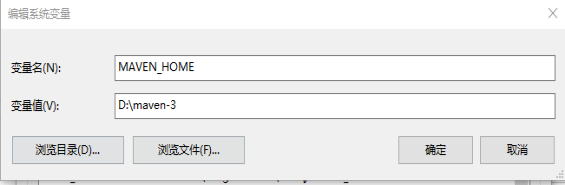
配到path中 –-> “;%MAVEN_HOME%\bin;”
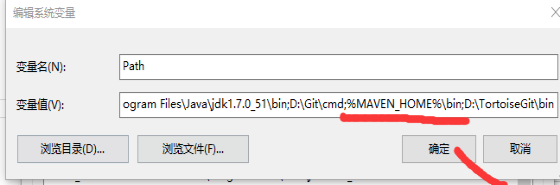
打开 cmd,在里面敲:mvn –version,看看是否配置成功。如下图:
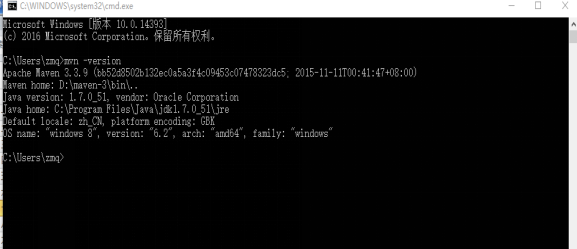
之后将 .m2 放到C:\Users\Administrator文件夹中
七.安装IntelliJ IDEA
安装包:
按要求直接安装就好。
打开idea,
在IntelliJ IDEA中配置maven
打开->File->Settings
配置maven
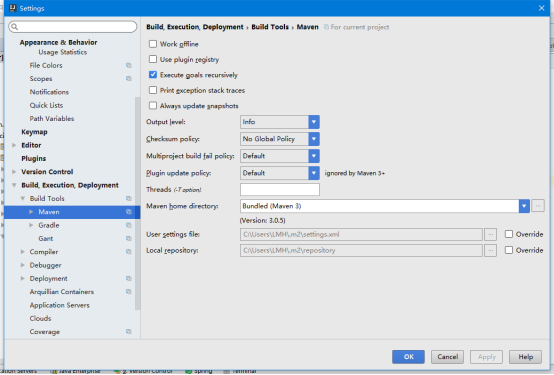
或者也可以配置本地以下载好的maven包
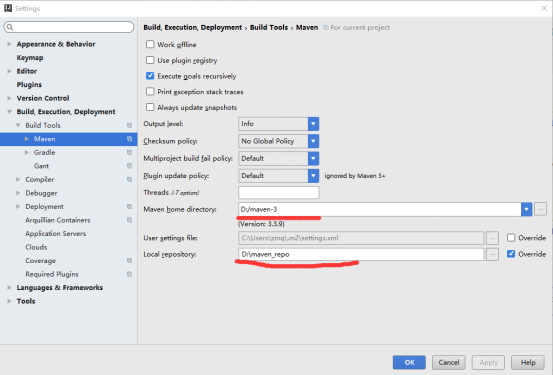
同时在settings.xml文件中指向本地包路径
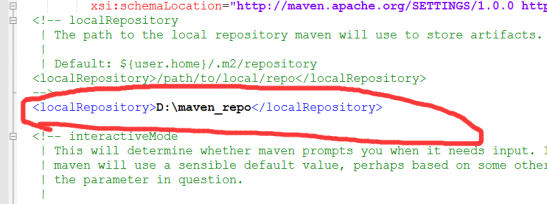
Idea中配置jdk
(1)单击File | Project Structure菜单项,打开ProjectStructure对话框
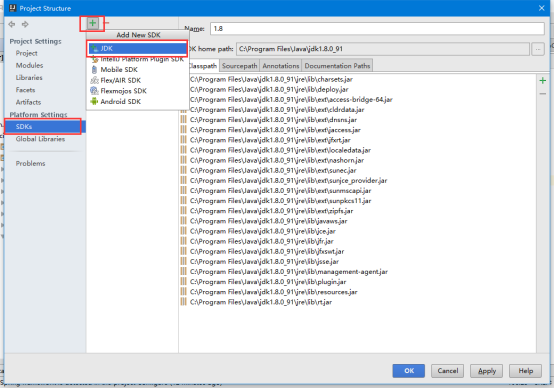
(2)在左侧列表框中,选择SDKs列表项,进入SDK配置页面
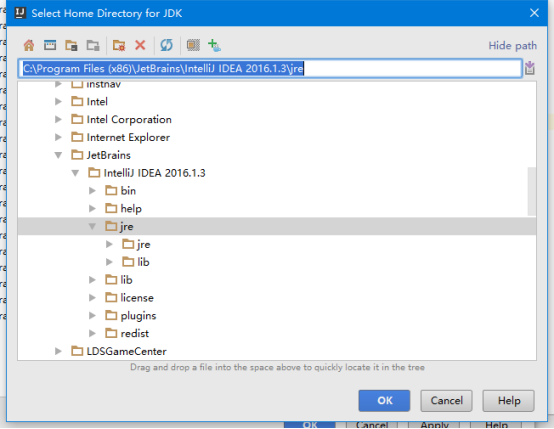
这是可以在中间的SDK列表框中选择自己自己需要的jdk版本。
(3)选择JDK列表项,在SDK ’JDK’选项卡页面中,单击JDK home path项目的浏览按钮,定位JDK安装路径并保存。
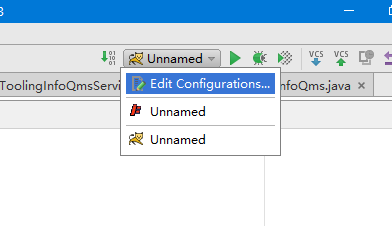
Idea配置tomcat(或者jetty)
进入 Edit Configurations…配置tomcat(或者jetty),
也可点击run->Edit Configurations…
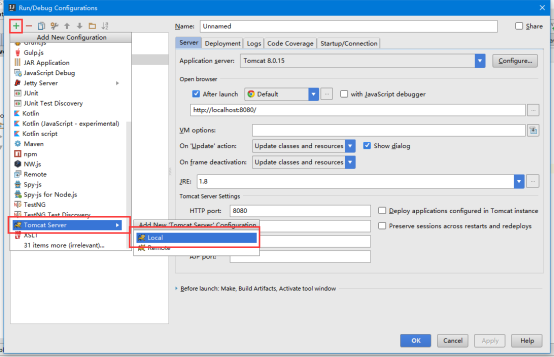
新建一个tomcat,
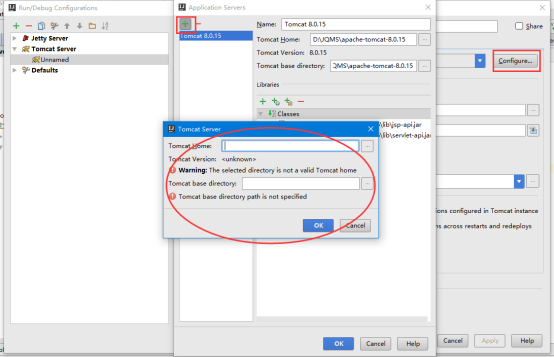
配置tomcat的路径
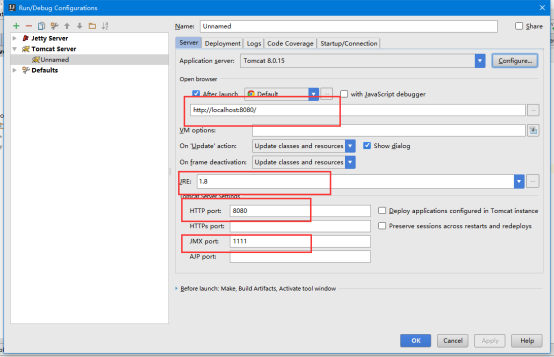
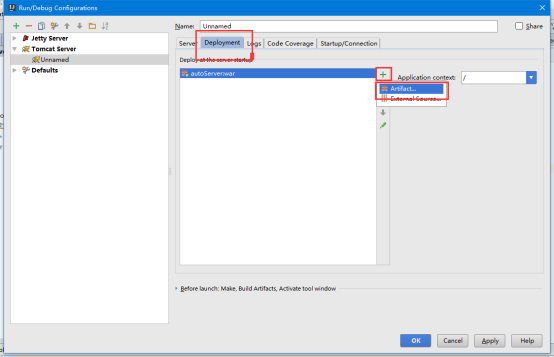
配置完成



























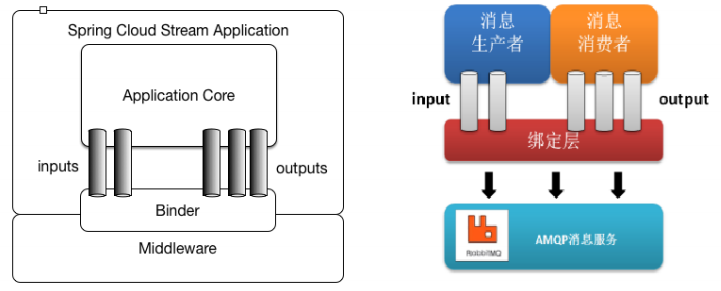
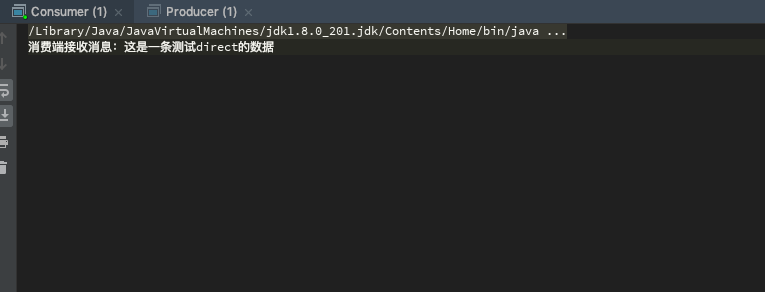
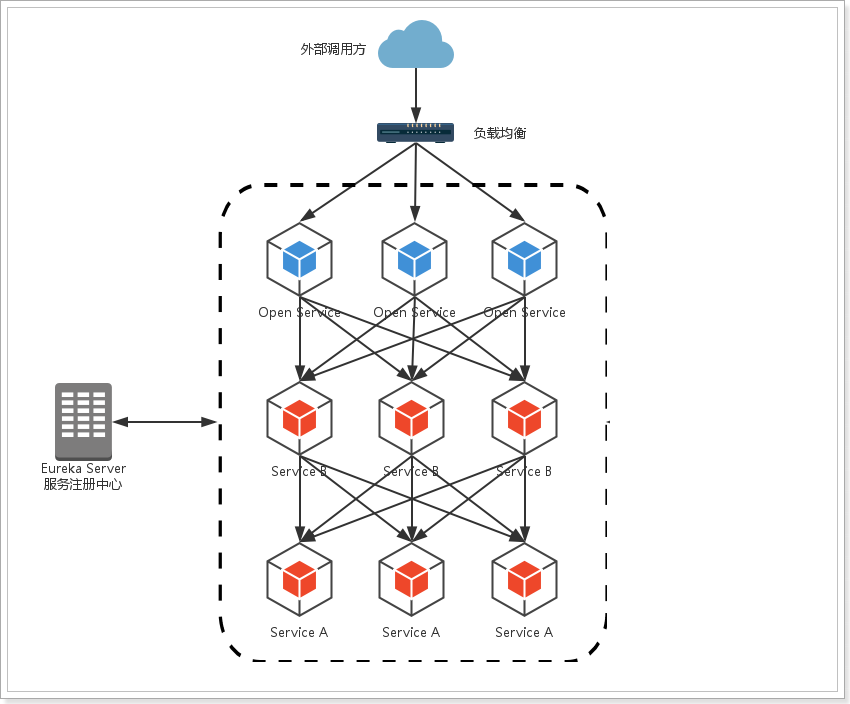

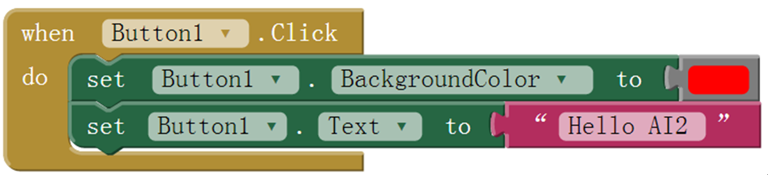



还没有评论,来说两句吧...